Az Access-adatbázisból adatokat exportálhat egy Microsoft Word-dokumentumba az Exportálás – RTF fájl varázslóval. Ez a cikk bemutatja, hogyan használható az Exportálás – RTF-fájl varázsló, és hogyan mentheti az exportálási beállításokat specifikációként későbbi felhasználás céljából.
Tartalom
Adatok exportálása a Wordbe – alapismeretek
A táblák, a lekérdezések, az űrlapok és a jelentések exportálhatók a Microsoft Wordbe. Amikor Ön exportál egy objektumot az Exportálás – RTF-fájl varázslóval, az Access elkészíti az objektum adatainak másolatát egy Microsoft Word Rich Text formátumú (*.rtf) fájlba. A táblák, lekérdezések és az űrlapok látható mezői és rekordjai táblázatként kerülnek át a Word-dokumentumba. Jelentés exportálása esetén a varázsló a jelentés adatait és elrendezését is exportálja – arra törekszik, hogy a Word-dokumentum a lehető legjobban hasonlítson a jelentésre.
-
A műveletet az Accessben kell elindítani: Ahhoz, hogy a Wordbe lehessen exportálni Access-adatokat, az Accessben kell dolgoznia. A Wordnek nincs olyan funkciója, amely importálni tudja az Access-adatbázisokban tárolt adatokat. Ezenkívül az Access Mentés másként parancsával sem lehet Word-dokumentumként menteni az Access-adatbázisokat és -táblákat.
-
Az exportálható objektumok: A táblák, a lekérdezések, az űrlapok és a jelentések exportálhatók. Ezenkívül exportálhatók külön egy nézet kijelölt rekordjai is. A makrók és a modulok nem exportálhatók. Ha segédűrlapot vagy segédadatlapot tartalmazó űrlapot vagy adatlapot exportál, csak a fő űrlap vagy adatlap exportálása történik meg. Az exportálási műveletet minden olyan segédűrlappal és segédadatlappal meg kell ismételni, amelyet a Wordben szeretne látni. Ha jelentést exportál, akkor viszont a főjelentéssel együtt az összes segédűrlap és segédjelentés is exportálódik.
-
A művelet eredménye: Az Exportálás – RTF-fájl varázsló mindig formázott adatokat exportál. Ez azt jelenti, hogy csak az adott objektum vagy nézet látható mezőit és rekordjait exportálja, a megjelenítési formátumokkal együtt. A szűrőbeállítások miatt rejtett oszlopokat és sorokat a művelet nem exportálja. A jelentések esetében a varázsló a jelentés elrendezését is exportálja.
-
Összevonás már meglévő dokumentummal: Ha Word-dokumentumba exportálja az adatokat az Accessből, azok mindig egy új Word fájlba kerülnek. Ha egy meglévő Word-dokumentumba szeretné beilleszteni az adatokat, először exportálnia kell őket az Accessből egy új Word-dokumentumba, majd a Word-dokumentum adatait kell másolnia és beillesztenie a meglévő Word-dokumentumba. Azt is megteheti, hogy másolja a kívánt sorokat egy Access-táblából, -lekérdezésből, -űrlapból vagy -jelentésből, majd beilleszti a meglévő dokumentumba.
Adatok exportálása Word-dokumentumba
Az adatoknak a Word-dokumentumba való exportálása a következő fő lépésekből áll:
-
Készítse elő a forrásadatokat az exportálásra. Ennek során győződjön meg róla, hogy az adatok nem tartalmaznak hibákat, illetve döntse el, hogy a forrástábla adatainak egészét vagy egy részét szeretné exportálni.
-
Indítsa el az Exportálás – RTF-fájl varázslót.
-
Ha szükséges, mentse a beállításokat, hogy később újra felhasználhassa őket.
A műveletek elvégzését az alábbi lépések ismertetik.
Az exportálás előkészületei
-
Nyissa meg a forrásadatbázist.
-
A navigációs ablakban jelölje ki az exportálni kívánt adatokat tartalmazó objektumot.
Táblák, lekérdezések, űrlapok és jelentések exportálhatók.
-
Nézze át a forrásadatokat, és győződjön meg róla, hogy nincsenek benne sem hibajelzők (zöld háromszögek), sem hibaértékek (például #Szám).
Mielőtt exportálja az adatokat a Wordbe, feltétlenül hárítson el minden hibát. Ellenkező esetben azt fogja tapasztalni, hogy az ilyen értékek helyére null érték kerül az exportált fájlban.
-
Ha a célként megadott Word-dokumentum létezik és meg van nyitva, zárja be, mielőtt folytatná a műveletet. A varázsló megkérdezi, hogy felülírja-e a dokumentumot.
Megjegyzés: Létező Word-dokumentumhoz nem fűzhet hozzá adatokat.
-
Ha csak egy tábla, lekérdezés vagy űrlap egy részét szeretné exportálni az Access-adatbázisból, nyissa meg az objektumot, és jelölje ki a kívánt rekordokat.
Az adatok exportálása
-
A Külső adatok lap Exportálás csoportjában kattintson a Word.
-
Megnyílik az Exportálás – RTF-fájl varázsló.
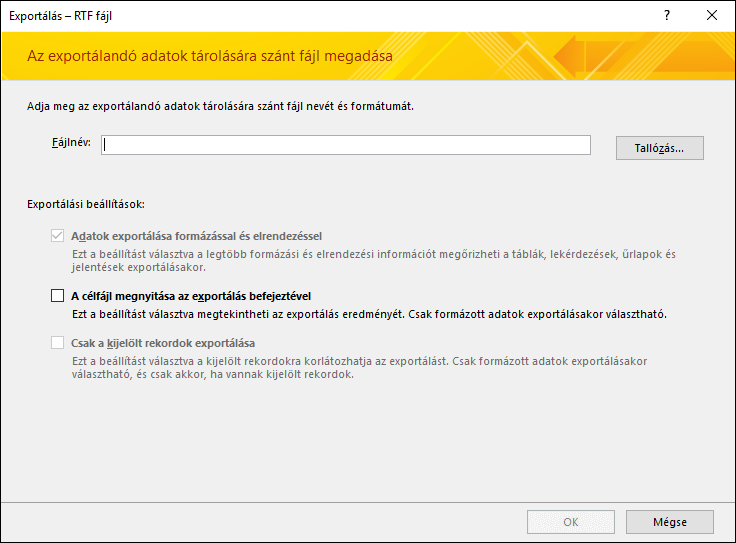
Megjegyzés: Az Exportálás csoport parancsai csak akkor érhetők el, ha meg van nyitva egy adatbázis.
-
Adja meg a célfájl helyét az Exportálás – RTF-fájl varázsló párbeszédpaneljén.
-
A varázsló mindig formázott adatokat exportál. Ha az exportálás után meg szeretné tekinteni a Word-dokumentumot, jelölje be A célfájl megnyitása az exportálás befejeztével jelölőnégyzetet.
-
Ha az exportálási művelet megkezdése előtt kijelölte az exportálandó rekordokat, jelölje be a Csak a kijelölt rekordok exportálása jelölőnégyzetet. Ha a nézet összes rekordját exportálni szeretné, hagyja üresen a jelölőnégyzetet.
Megjegyzés: Ha nincs kijelölve rekord, ez a jelölőnégyzet inaktív (szürke).
-
Kattintson az OK gombra.
-
Ha a céldokumentum létezik, a megjelenő párbeszédpanel Igen gombjára kattintva felülírhatja a fájlt. Ha a Nem gombra kattint, módosíthatja a célfájl nevét, majd az OK gombra kattintva megkezdheti az exportálást.
Az Access exportálja az adatokat, és a varázslóban megadott exportálási beállításoktól függően megnyitja a céldokumentumot a Wordben. Ezenkívül az Access a varázsló utolsó lapján megjeleníti a művelet állapotát.
Annak ismertetése, hogy az Access hogyan exportálja az objektumokat a Wordbe
A következő táblázat ismerteti, hogy az Access hogyan exportálja a különféle objektumokat és értékeket a Wordbe. Ennek alapján könnyebben megállapíthatja, hogy mi a hiba, ha a művelet eredménye nem felel meg az elvárásainak.
|
Elem |
Az exportálással kapcsolatos szempontok |
|
Mezőnevek |
Ha táblát, lekérdezést vagy űrlapot exportál, a mezők neve a Word-dokumentumba exportált táblázat első sorába kerül. Ha jelentést exportál, oda kerül a mezők neve a Word-dokumentumban, ahol a jelentés elrendezésében szerepel. |
|
Többértékű mezők |
Az Access több érték tárolására képes mezői egyetlen oszlopként exportálódnak a Wordbe. Az értékeket pontosvesszők választják el (;). |
|
Képek, objektumok és mellékletek |
Semmilyen grafikus elem – a forrásadatokban szereplő embléma, OLE-objektum mezőben tárolt adat, melléklet – nem exportálódik. |
|
Diagramok |
A Microsoft Graph-objektumok nem exportálódnak. |
|
Kifejezések |
A kifejezések nem exportálódnak a Word-dokumentumba. Csak a kifejezések eredménye szerepel az exportált adatok között. |
|
Segédűrlapok és segédadatlapok |
Ha űrlapot vagy adatlapot exportál, csak a főűrlap vagy főadatlap exportálódik. A műveletet minden segédűrlap és segédadatlap esetében meg kell ismételni. |
Mit kell még figyelembe venni?
-
További információt az exportálás részleteinek később újra használható specifikációban való mentéséről az Importálási vagy exportálási művelet mentése specifikációként című cikkben találhat.
-
További információt a mentett exportálási specifikációk futtatásáról a Mentett importálási vagy exportálási művelet futtatása című cikkben találhat.
-
További információ a specifikációk adott időre történő ütemezéséről az Importálási vagy exportálási művelet ütemezése című cikkben találhat.
-
További információt a specifikációk nevének módosításáról, a specifikációk törléséről és a specifikációk forrásfájlneveinek frissítéséről az Adatokkal kapcsolatos feladatok kezelése című cikkben találhat.










